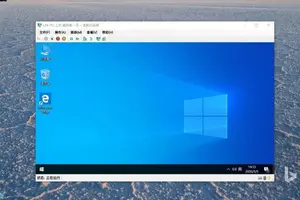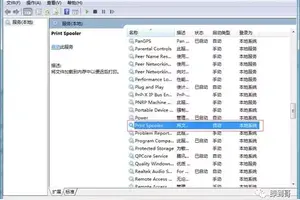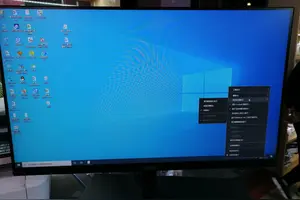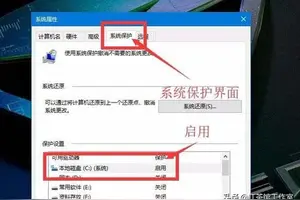1.win10系统怎么设置开机操作系统选择等待时间
在桌面的此电脑图标上点击鼠标右键,然后点击“属性”选项。
打开系统属性对话框之后,点击左上角的“高级系统设置”选项。
打开高级设置窗口后,点击“高级”选项卡,然后点击“启动和故障恢复”选项组的“设置”按钮。
接下来设置“显示操作系统列表的时间”选项的时间就可以了。
如果希望取消等待的时间,直接取消勾选“显示操作系统列表的时间”选项即可。
设置完成后,点击“确定”按钮即可完成更改。

2.如何更改Win10双系统默认启动的操作系统和等待的时间
工具:
win10
方法如下:
1、当电脑开机启动到“选择操作系统”界面时,点击下面的“更改默认值或选择其他选项”进入“选项”界面。如图:
2、点击“更改计时器”即可进入修改等待时间的界面。如图:
3、选择合适的等待时间,一般5秒钟就可以了。
4、然后按左上角的左箭头状的返回按钮返回到刚才的“选项”菜单,再点击“选择默认操作系统”即可进入默认启动的操作系统设置界面。如图:
5、上面会提示当前的默认值,选中需要默认启动的操作系统即可。然后按两次返回按钮返回到操作系统选择界面进入想要启动的操作系统即可。
3.Win10怎么设置待机时间
1、在Win10桌面空位处点击鼠标右键,在弹出的选项菜单中选择【个性化】,打开个性化设置后,点击进入右下角的【屏幕保护程序】。
2、接下来在弹出的“屏幕保护程序设置”对话框中,点击左下角的【更改电源设置】。
3、在弹出的“电源选项”设置中,点击左侧菜单中的【更改计算机睡眠时间】。
4、最后会弹出“编辑计划设置”对话框,在这里,我们将【使计算机进入睡眠状态】后面的两项默认时间【10分钟】、【15分钟】,我们可以根据自己的要求来设置,别忘记了点击底部的保存更改,之后一路点击确定,关闭其他窗口就完成了。
4.win10怎么设置电脑待机时间
电脑待机时间设置方法如下:
1、双击打开Win10系统桌面上的控制面板,然后点击硬件和声音,。
2、在硬件和声音窗口里点击电源选项
3、点击电源选项左侧的选择关闭显示器时间,
4、在编辑计划设置窗口里点击关闭显示器的下拉列表选择多久后关闭显示器进入待机模式的时间,
5、选择好Win10系统进入待机模式的时间后。点击保存修改。
Win10系统设置待机时间可以在不使用电脑时,让电脑进入待机模式从而降低耗电,而且可以让眼睛适当的休息一会又不需要重新启动。
5.win10 进入锁屏界面等待时间灰色无法修改
解决方法:
1、首先打开 文件夹 C:\ProgramData\Microsoft\Windows\ (可以按WIN+R,然后在运行中输入 %ProgramData%\Microsoft\Windows 回车进入);
2、找到SystemData 文件夹,这时这个文件夹还不能访问,没有权限,以下方法操作获取全权限:右键属性—“安全”—“高级按钮”——“更改”所有者——“高级”——“立即查找”——然后选择你登录的管理员帐户——“确定”——一路确定。 具体操作步骤:win10系统提示"你当前无权访问该文件夹"的解决方法。
3、此时文件夹就可以打开了,删除其中所有内容即可;
4、然后 按WIN+R 打开运行,输入regedit 回车打开注册表;
5、依次展开 HKEY_LOCAL_MACHINE\SOFTWARE\Microsoft\Windows\CurrentVersion\
6、选择 后 删除右侧 所有数据(除了默认),项本身不要删除;
7、重启win10系统后,锁屏无法设置的问题解决。
转载请注明出处windows之家 » win10设置等待时间
 windows之家
windows之家